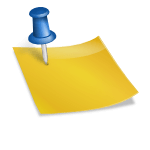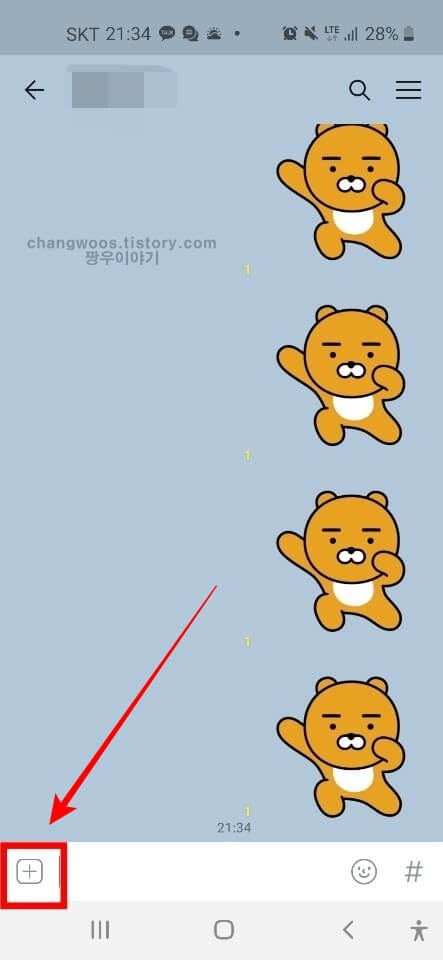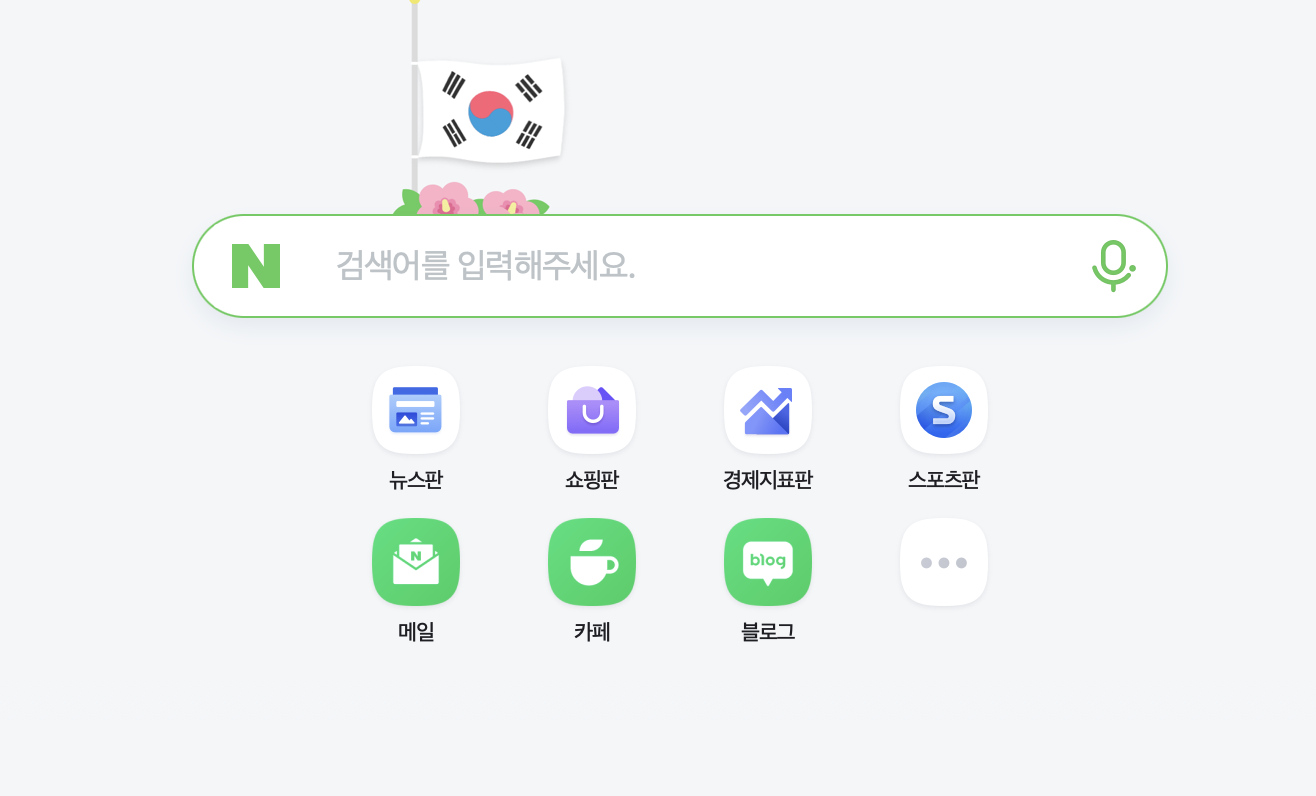안드로이드 스마트폰을 사용하고 2년 만에 아이폰11로 복귀하니 설정할 것이 꽤 많습니다. 지금까지 iOS를 전혀 사용하지 않은 것은 아니지만 아무래도 메인이 어떤 제품이냐에 따라 조금 차이가 있어서요. 많은 것이 바뀌었지만, 그 중에서 제가 가장 먼저 한 일 중 하나는 네이버 달력을 연동시킨 것이었어요. 저의 경우 부모님의 음력 생일을 축하하기 위해 꾸준히 네이버 캘린더를 사용해왔지만, 제가 보안을 위해 2단계 인증 및 로그인 전용 아이디를 사용하면서 CalDav 방식 로그인이 모두 바뀌어서 다시 설정해야 했습니다. 그래서 이번 게시물에서는 네이버 2단계 인증 및 로그인 전용 아이디를 사용하시는 분들을 위한 네이버 캘린더 연동을 해보도록 하겠습니다. 여기에 음력 생일 관리 및 24절기 추가는 보너스?
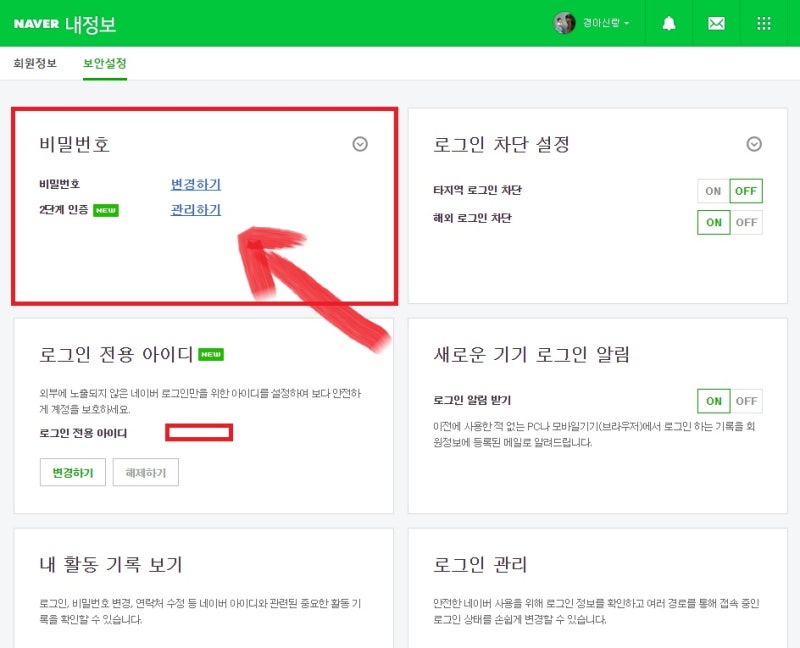
CalDav 패스워드를 취득하다
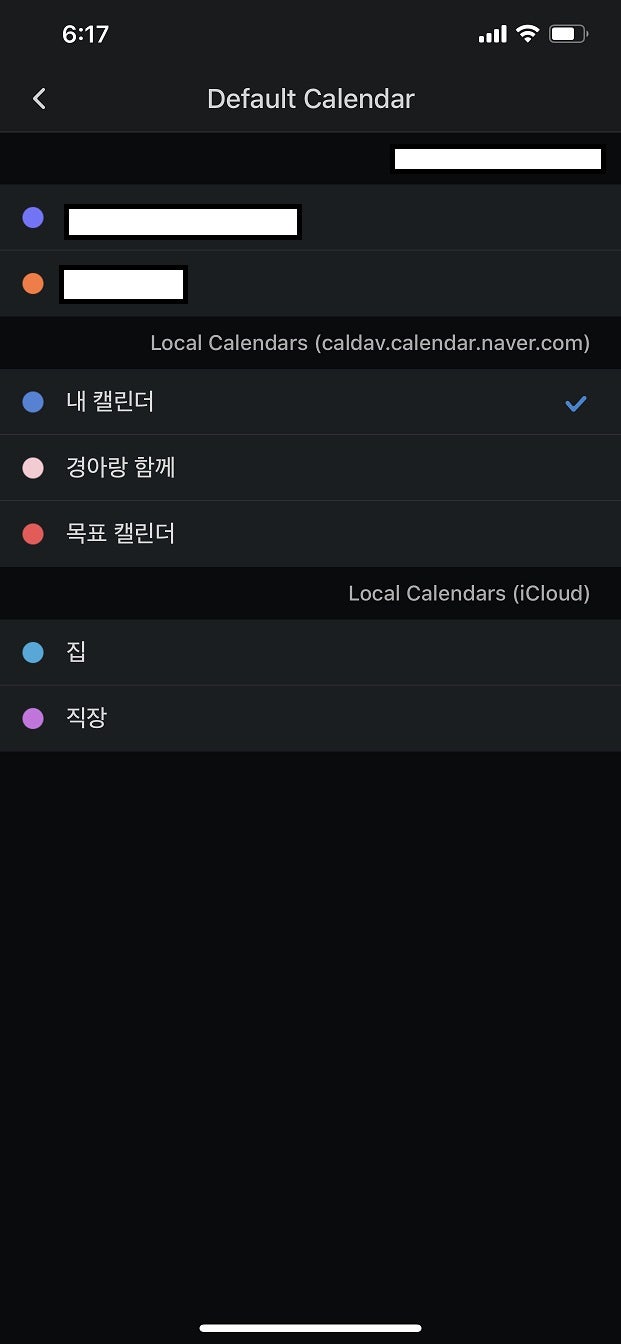
만약 네이버 2단계 인증을 설정하지 않으신 분이라면 이 단계를 건너 뛰셔도 됩니다. 나의 경우 2단계 인증 및 로그인 전용 아이디를 사용하기 때문에 비밀번호를 발급받는 과정을 반드시 거쳐야 합니다. 생각보다 해킹당하는 일이 자주 일어나니 최대한 저처럼 설정하는 것을 추천합니다. 이 두 가지를 설정한 이후 다른 지역에서 로그인 시도가 없어져서 정말 기쁩니다. 네이버 메인에서 [내정보]로 이동하여 [보안설정]으로 들어갑니다.
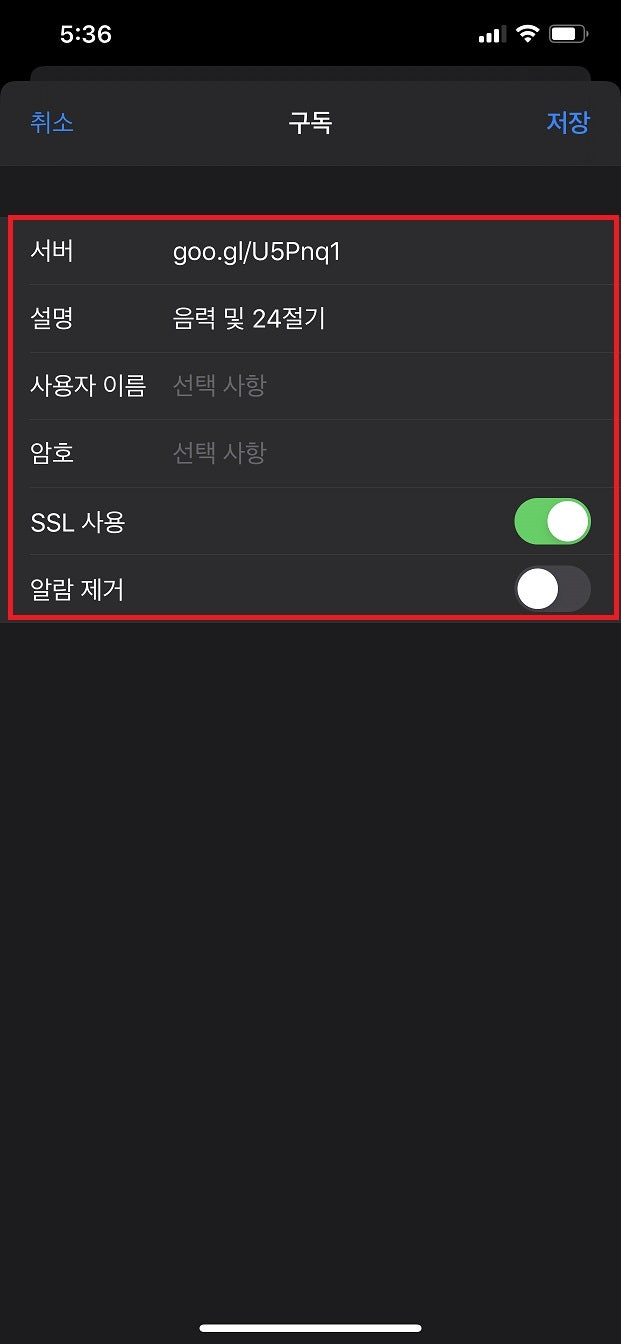
비밀번호 재확인 단계를 거치게 됩니다.
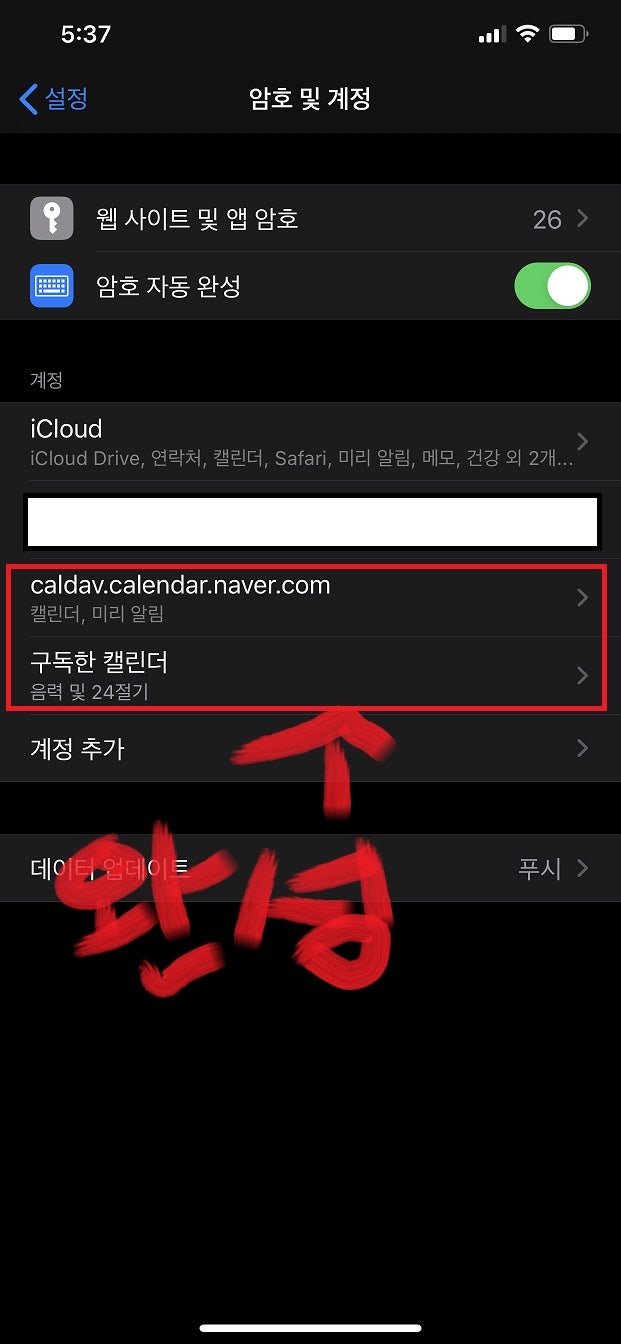
IMAP, POP, SMTP, CalDav 방식 달력 및 앱에서 2단계 인증을 지원하지 않기 때문에 여기서 미리 비밀번호를 발급받아 사용해야 한다는 설명이 있습니다. 사용내역을 보시면 제가 발행해서 사용하는 내역이 보입니다. 불필요해진 비밀번호를 언제든지 삭제할 수 있어 편리합니다.
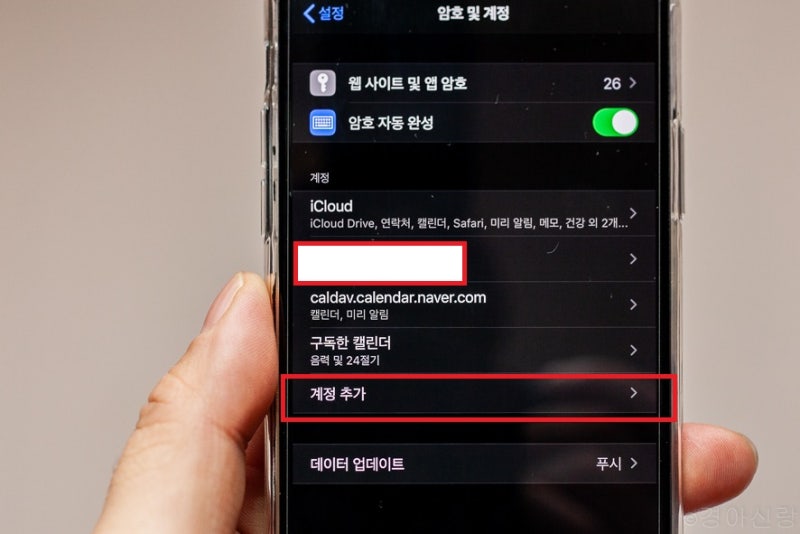
2단계 인증을 위한 비밀번호를 작성하면 2단계 인증기기로 메일 및 알림이 발송됩니다.
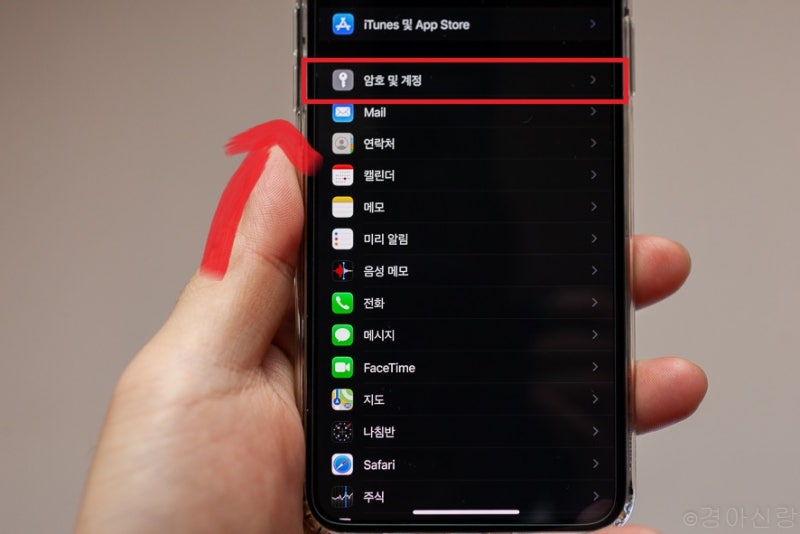
응용 프로그램 비밀번호 작성
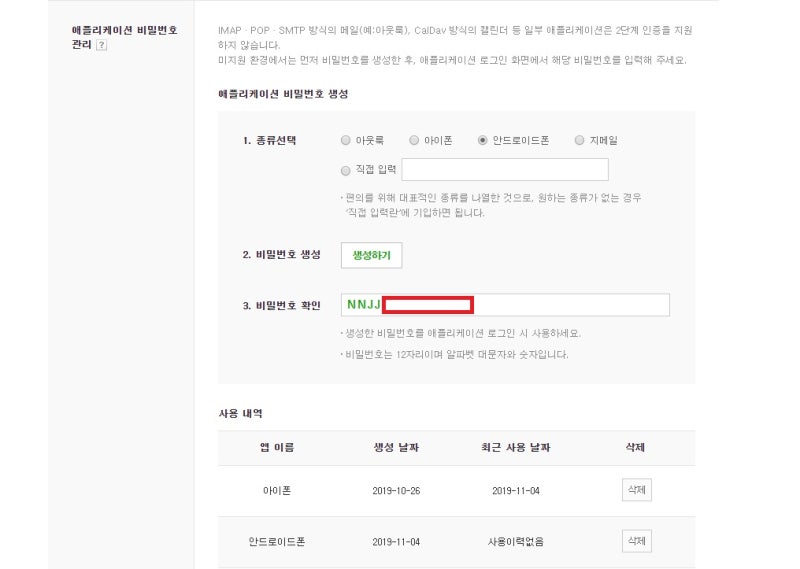
종류 선택 후 비밀번호 생성을 클릭하면 바로 생성되는 것을 알 수 있습니다. 그와 동시에 하단에 사용내역이 뜨네요~ 이제 새로 작성된 비밀번호를 제대로 기록해서 달력을 추가하고 싶은 아이폰 설정으로 들어가겠습니다.
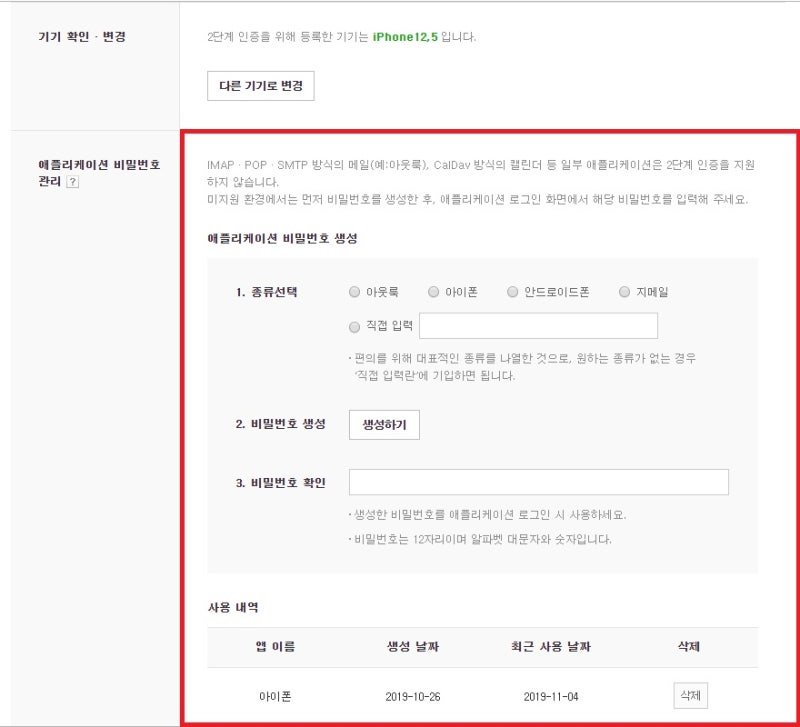
아이폰을 열고 설정에 들어갑니다.
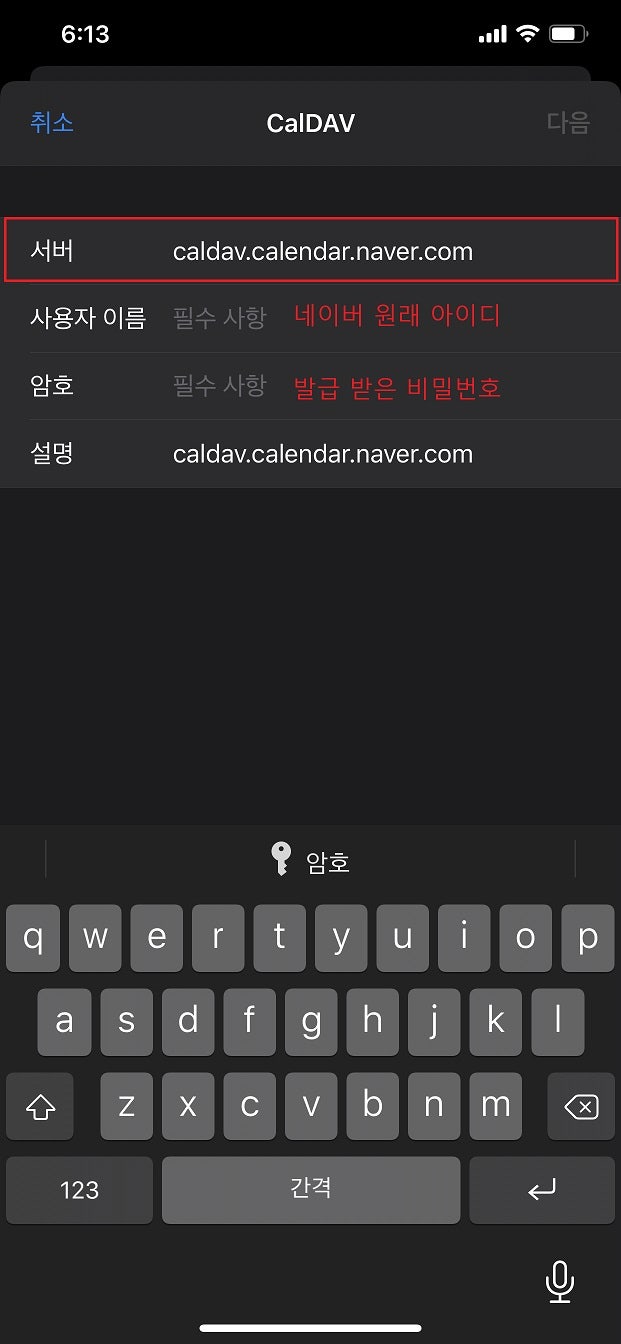
설정에 들어가셔서 쭉 내려가시면 [비밀번호 및 계정]이 보입니다. CalDav 형식의 달력을 추가하려면 여기에 들어가야 합니다.
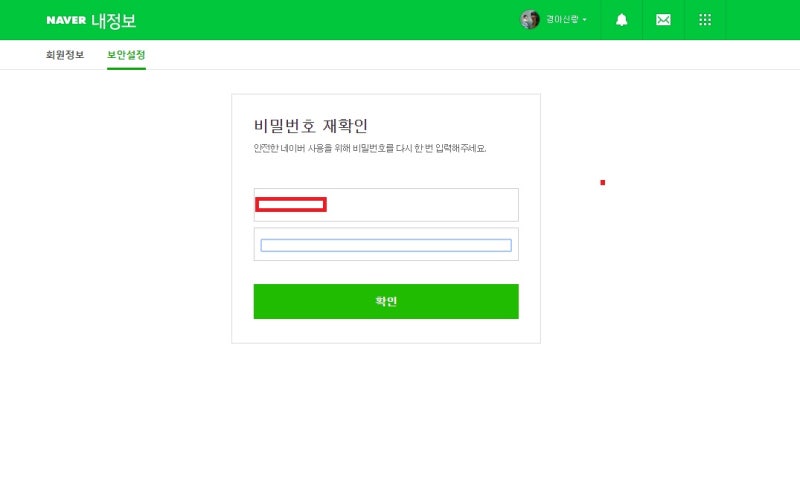
저 같은 경우에는 이미 네이버 달력 및 음력 및 24절기를 추가해 놓은 것이 보이네요. iCloud에서도 음력을 지원하는 것으로 알고 있는데, 다음에는 그걸 이용할 방법이 없는지 살펴보도록 하겠습니다.달력을 추가하려면 하단의 [계정 추가]를 선택합니다.기타를 선택합니다.기타를 선택한 후 [캘린더] [CalDav 계정 추가]를 선택합니다. 그러면 계정을 입력하는 화면이 나타납니다.주소는 caldav.calendar.naver.com 를 입력하고 계정은 로그인 전용 아이디가 아닌 본인 아이디, 그리고 비밀번호는 방금 발급받은 것을 입력합니다. 혹시 로그인 전용 아이디와 2단계 인증을 하지 않으시는 분이라면 본인 아이디와 비밀번호를 입력하면 되는거죠?추가된 달력을 iOS 기본 캘린더 및 사전 알림에 표시하고자 하는 경우 계정을 선택하면 이를 활성화하는 버튼이 있으므로 선택하십시오. 만약 표시를 원하지 않는다면 저걸 지우면 되겠죠. 저 같은 경우 Calendars 5 앱에서도 이 방법으로 네이버 캘린더를 기본적으로 사용하고 있습니다.아이폰 위젯에서도 확인되는 거 보이시죠? 달력 기능을 유용하게 사용하시는 분이라면 저처럼 CALENDARS5, 위젯 캘린더 앱을 사용하시면 아주 편리하게 사용하실 수 있습니다. 여기 D-DAY 위젯 몇 개 같이 사용하시면 더 좋아요~ 헉! 그러고 보니 음력 24절기를 추가하는 방법을 잊을 뻔했네요? 보통 음력 24절기 추가는 구글 캘린더를 구독해서 사용하게 됩니다. 제가 작성해서 직접 알려드리는 방법도 있지만 귀찮아서 검색에서 나온 구독 ULR 하나 알려드릴게요.달력 추가와 마찬가지로 [설정] – [비밀번호 및 계정] – [계정 추가]에 들어가면 왼쪽과 같은 사진이 표시됩니다. 잘 기억나지 않으면 위로 올라가서 다시 확인하면 되죠? 이번에는 CalDav 계정 추가가 아닌 [구독 캘린더 추가]를 선택합니다. 그러면 오른쪽과 같은 화면을 볼 수 있습니다 그림에 있는 주소를 입력해 주세요. 위에서도 설명 드렸지만 제가 직접 주소를 만들어 드릴 수도 있지만 이미 구글 단축 URL 서비스가 끝난 것도 있고 기타 이유로 인터넷에 많이 떠도는 음력 24절기 URL을 알려드렸습니다.URL을 추가하여 왼쪽과 같은 화면이 나오면 성공한 것입니다. 저장을 누르면 오른쪽과 같이 구독한 달력이 추가되는 것을 알 수 있습니다. 앞으로 음력 24절기가 달력에 추가됩니다.사진은 동생의 둘째 딸인데 혼자서도 얼마나 밥을 잘 먹는지 너무 귀여워서 한번 찍어본 사진이에요 그냥 식은 죽 먹기보다 쉽다는 의미로 한번 넣어봤다는 그런 이야기~ 이렇게 아이폰(iOS)에 네이버 달력 추가를 통한 음력 생일 관리 및 음력 24절기 구독을 하는 방법에 대해 알아봤습니다. 여러 가지 방법이 있지만 기본적으로 저는 이게 제일 쉽거든요. 네이버 달력에 음력 생일을 입력해두면 스스로 이듬해에도 알려주기 때문에 부모님 생신 축하를 잊지 않을 수 있어서 정말 좋을 것 같습니다. 요즘은 페이스북, 카카오톡 등 지인 생일을 아는 방법이 정말 많은데 그래도 이왕이면 제가 챙기는 게 편하지 않을까요? 하시다가 잘 안되는거 있으면 언제든 질문해주세요~